블로그를 구경하다가 상대방 포스팅이 마음에 든다면 글 하단에 하트 공감 버튼과 댓글을 작성해 포스팅에 좀 더 힘들 실어줄 수도 있고 이웃 블로그와도 활발한 소통을 할 수 있는데요 저도 새롭게 네이버 블로그를 시작하면서 열심히 포스팅을 하고 있는데 어느 날 제 글에는 공감 버튼이 없는 것을 발견하게 되었습니다 그래서 찾아보니 공감 버튼은 네이버 블로그에서 기본 설정이 되어 있지 않기 때문에 따로 설정을 해줘야 한다고 하는데요 저처럼 이제 막 네이버 블로그를 시작한 블린이들을 위해 오늘은 네이버 블로그 하트 공감 버튼 생성하는 방법에 대해 알아보도록 하겠습니다

■ 네이버 블로그 공감 버튼 생성 방법
가장 먼저 접속하기 편한 모바일 기준으로 설명드리도록 하겠습니다
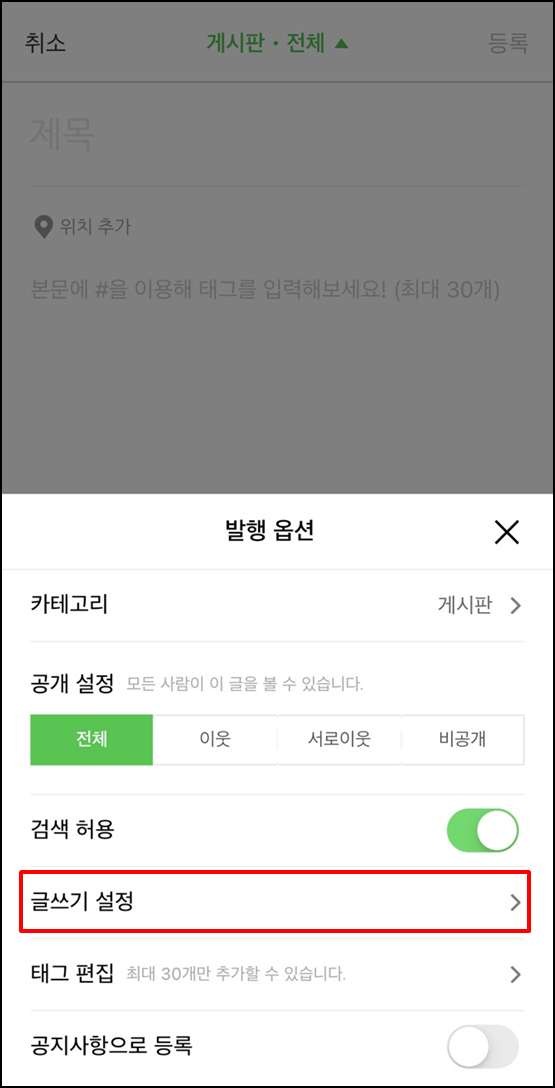
모바일로 글을 작성하고 발행 버튼을 눌러주면 위 이미지와 같이 발행 옵션이 나오는데요 발행 옵션에서 글쓰기 설정을 눌러 이동해주세요
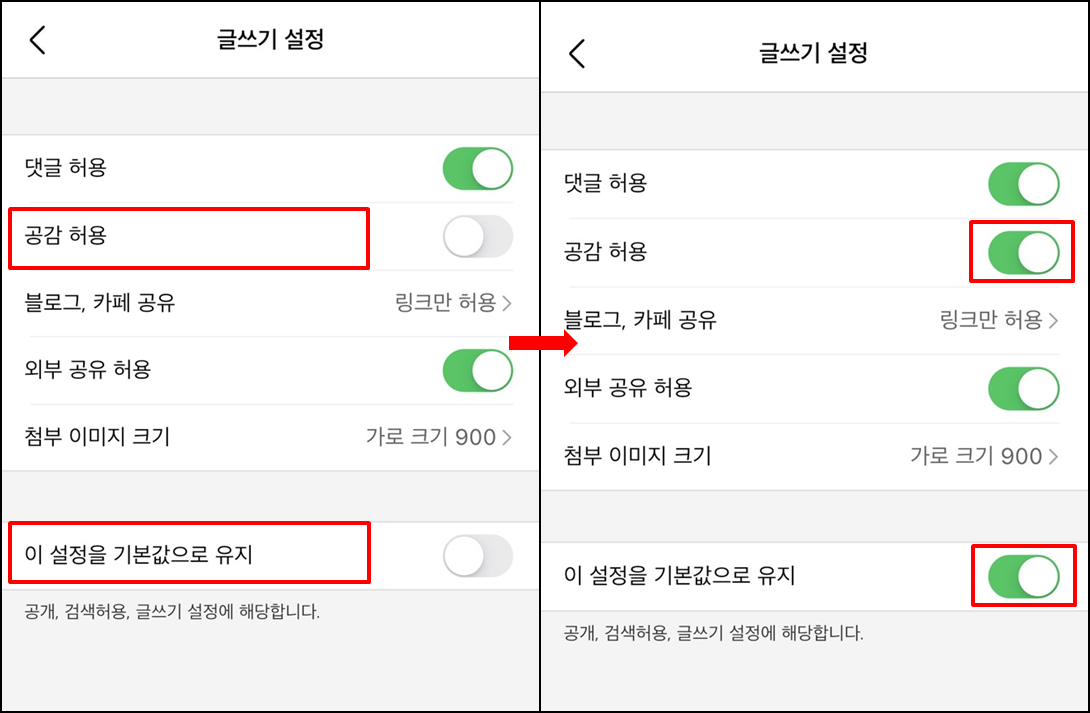
글쓰기 설정으로 들어왔다면 공감 허용 버튼이 보입니다 오른쪽과 같이 공감 허용 버튼을 활성화시켜주시면 글을 발행했을 때 하트 공감 버튼이 보이게 됩니다 또한 하단에 이 설정을 기본값으로 유지 버튼을 활성화를 해주셔야 앞으로 글을 작성할 때 자동적으로 공감 허용 버튼이 활성화 되니 잊지 말고 꼭 설정해주세요!
여기서 추가로 하트 공감 버튼을 이전에 발행한 글 전체에 생성되게 설정하는 방법이 있는데요 발행한 글이 많지 않다면 위 방법처럼 수기로 설정을 해주면 되지만 발행한 글이 많다면 일일이 수정하기 번거로울 수 있기 때문에 하트 공감버튼 글 전체에 생성되도록 설정해보도록 하겠습니다
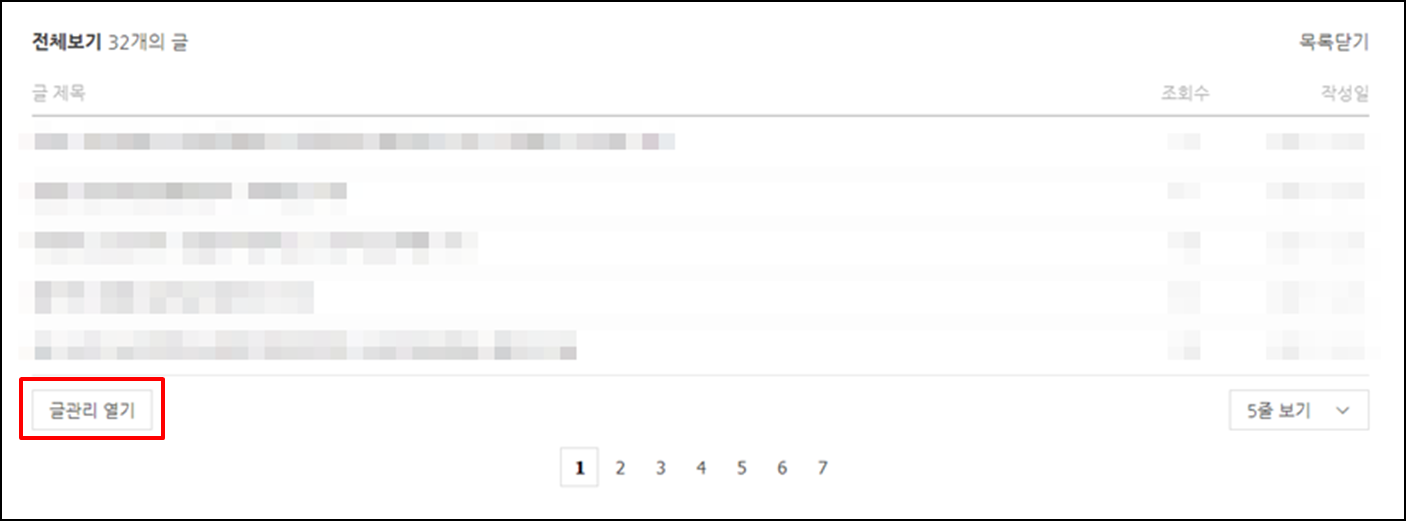
설정은 PC버전에서만 가능하기 때문에
모바일에서 접속을 했다면 PC버전으로 전환하여 진행해주시고 PC로 접속한 분들은 전체보기글 하단에 글 관리 열기 버튼을 눌러주세요
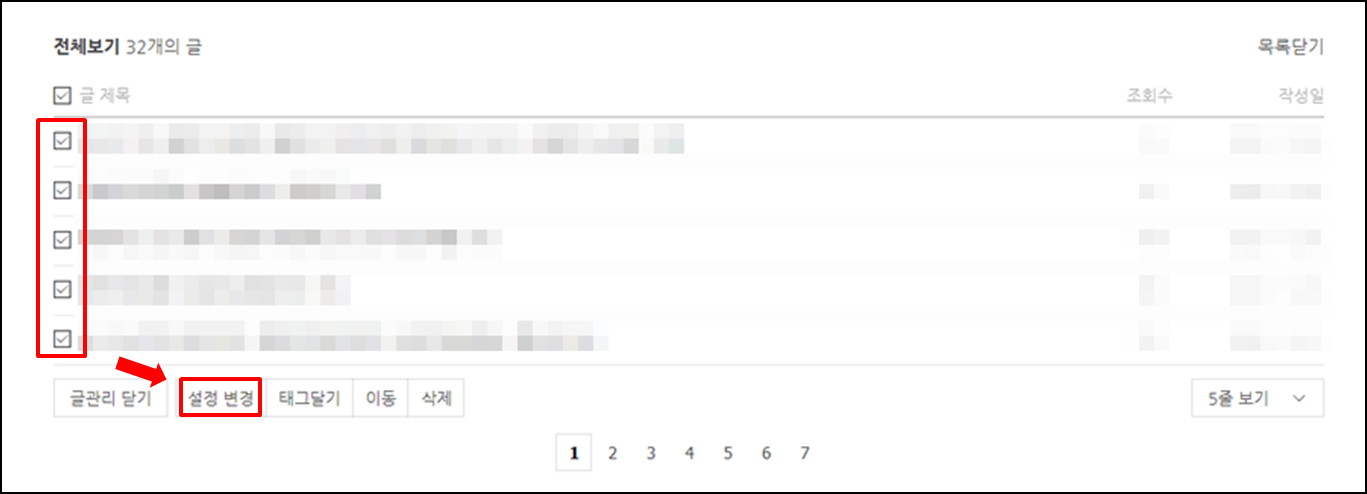
글 관리 열기 버튼을 눌러주면 발행 글 왼쪽에 체크박스 버튼이 생성되는데요 여기서 공감 버튼이 설정되지 않았던 글을 모두 선택하여 하단에 설정 변경 버튼을 눌러주세요
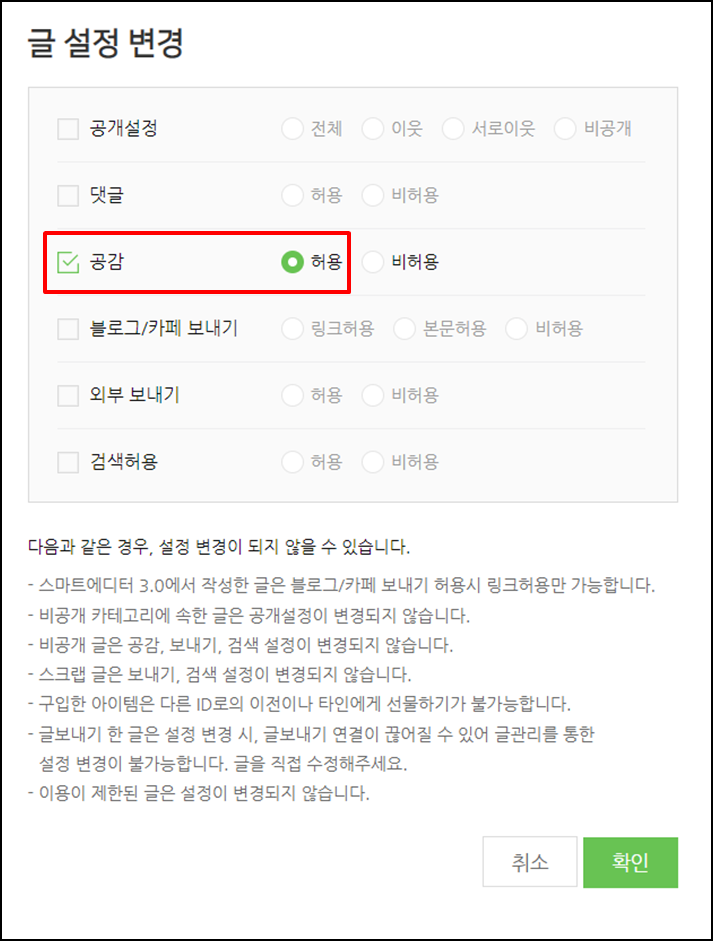
글 설정 변경으로 들어왔다면 중간에 공감 설정란이 보이는데요 공감 -> 허용으로 변경하여 확인 버튼을 눌러주면 선택했던 글의 하트 공감 버튼이 모두 활성화됩니다 하트 공감 버튼이 없었던 분들은 지금 바로 설정하셔서 이웃들과 더 원활한 소통 해보시기 바라겠습니다
■ 같이 보면 좋은 글
->네이버 블로그 모바일 인스타그램 연동방법, 인스타그램 주소 확인
네이버블로그 모바일 인스타그램 연동방법, 인스타그램 주소확인
네이버 블로그에서는 인스타그램을 연동시켜 이웃이나 외부 유입자에게 내 계정을 더 알릴 수 있는데요 인스타그램 계정을 연동시키는 방법은 간단하기 때문에 설정 방법을 잘 모르시는 분들
minhands.tistory.com
네이버블로그 스크랩하는법 초간단!
블로그를 구경하다 보면 마음에 드는 글을 보고 보관하고 싶은 경우가 생기는데요 이럴 때 스크랩을 해두면 내 블로그에 저장되어 나중에라도 글을 볼 수 있기 때문에 블로그를 자주 하시는 분
minhands.tistory.com
'IT스토리 > IT정보' 카테고리의 다른 글
| PDF파일 보안해제 암호해제하는 방법! (1) | 2021.12.17 |
|---|---|
| PDF파일 암호 설정 비밀번호 설정하는 초간단 방법! (0) | 2021.12.16 |
| 네이버블로그 모바일 인스타그램 연동방법, 인스타그램 주소확인 (0) | 2021.12.09 |
| 네이버블로그 스크랩하는법 초간단! (1) | 2021.12.07 |
| 쉬운 무료 동영상 편집 앱 vllo, pc버전 다운로드방법 (0) | 2021.12.04 |




댓글